Как установить Telegram на Android: пошаговая инструкция
Как установить Telegram на Android
Телеграмм является одним из самых популярных мессенджеров среди пользователей на данный момент. Он известен тем, что придерживается такой же политики, как и компания Apple, которая нравится миллионам их поклонников по всему миру: никогда не подвергать опасности конфиденциальность переписок пользователей.
Обратите внимание! Данную программу пока никому не удалось взломать или получить ключи шифрования, которые так требуются для прочтения данных юзеров. Но не только безопасность является главным козырем мессенджера. Помимо этого, поклонников восхитили его простота и удобность в использовании.
Так что если вы решили приобрести себе такое приложение, то можно смело скачивать телеграм. В данной статье будет сказано о том, как установить Телеграм на телефоны Андроид.
Пошаговая инструкция по установке Telegram
Для того, чтобы установить Телеграм на свой Андроид, требуется стабильное подключение к Интернету и достаточно места для скачивания.
Далее придерживайтесь следующего списка действий:
- зайдите в Play Market;
- в строке поиска введите «Telegram»;
- должен появиться Telegram LLC;
- нажмите на «Загрузить»;
- после того, как мессенджер Телеграм для вашего Андроида загрузился, следует пройти регистрацию при помощи вашего номера.
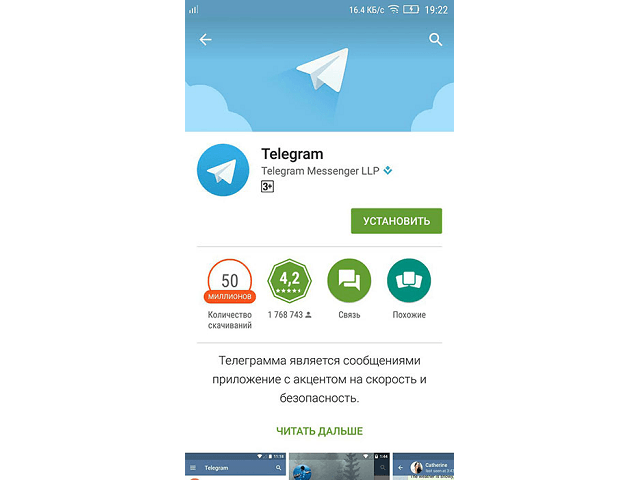
После совершения всех этих действий можете приступать к изучению функций и общению в программе. Для любой операционной системы Телеграм устанавливается аналогично этой схеме, только магазины на Андроид и IOS отличаются.
Но можно обойтись и без универсальных мобильных магазинов и скачать с официального сайта Telegram на русском языке для Андроида. Для этого выполните следующие действия:
- перейдите в поисковике на сайт telegram.org;
- выберите операционную систему вашего гаджета – в данном случае это «Android», и нажмите на загрузку;
- если утилита не открылась после окончания скачивания, то откройте её вручную;
- пройдите процедуру аутентификации пользователя.
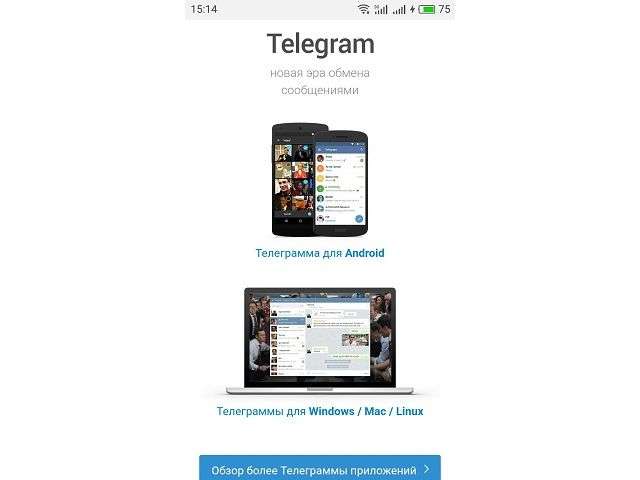
Весь процесс займёт совсем немного времени и не вызовет у вас больших усилий. После всех действий приступайте к работе с программой.
Первичная настройка
Мы рассказали про установку Телеграмм на телефон Андроид и Айфон – теперь переходим к первичным простым настройкам. После открытия сообщения вы можете перейти к параметрам (на Андроид три полоски слева наверзу, на Айфоне кнопка «Настройки» на нижней панели):


- Нажмите на раздел с иконкой фотоаппарата – здесь можно поменять аватар, изменить имя и номер, заполнить поле «О себе»;
- Найдите блок «Уведомления и звуки». Здесь вы сможете настроить уведомления для пользователей, групп и каналов – выберите звук, текстовое отображение и включите вибрацию;


- В разделе «Конфиденциальность» есть черный список, можно поменять код-пароль и выбрать, кто будет видеть данные профиля.


Установить Telegram на телефон вы смогли – приступим к переписке? Откройте раздел «Контакты» и найдите нужного пользователя.


Затем беседа появится в блоке «Чаты». В диалоге вы можете:
- Вписать текст сообщения в специальное поле;
- Нажать на скрепку, чтобы прикрепить файл – фото или видео, файл, геопозицию, контакт. Здесь же можно сделать фотографию;
- Нажмите на иконку микрофона и удерживайте, чтобы записать голосовое сообщение – эта иконка меняется на видео, можно записать ролик;
- Кликните по круглешку в строке ввода текста и выберите стикер, который отправите пользователю (доступна огромная коллекция);


- На верхней панели есть иконки звонка, поиска по беседе и настройки уведомлений.
Разбираемся в деталях, как установить Телеграм на андроид
Работа с любыми приложениями на телефонах с разной операционной системой отличается незначительно. В каждом случае есть свои нюансы. Нам осталось разобраться, как установить Телеграм на андроид.
Действуем шаг за шагом, как при установке мессенджера на «яблоко»:
-
Заходим в Play Market;
-
В строку поиска вбиваем название нужной программы;
-
Жмем «Загрузить» и скачиваем Telegram на мобильник;
-
После загрузки его можно открыть. Открываем и выбираем «Начать общение»;
-
Для того, чтобы получить код, вводим номер телефона и нажимаем на галочку в правом углу экрана. На ваш номер придет СМС с кодом подтверждения;

-
Впишите полученные цифры в строку для ввода кода. Обратите внимание, что приложение на андроиде может автоматически считать полученный код, и тогда вам не потребуется его вводить вручную;
-
После ввода кода подтверждения программа полностью установлена.
Если Telegram не работает, или на этапе привязки номера вам не удается перейти к следующему шагу, скачайте и установите VPN. Для андроидов подходит «Thunder VPN».
-
Заходим в Google Play Market;
-
Находим по названию нужный VPN;
-
Загружаем его на телефон и открываем;
-
Во всплывающем окошке принимаем условия пользовательского соглашения;
-
В правом верхнем углу выбираем страну из тех, что доступны для бесплатного доступа. Конечно, вы можете брать и платные, если хотите;
-
Нажимаем «Подключить». Не закрываем VPN до тех пор, пока используем мессенджер.

Надеемся, мы смогли до вас донести, как установить Телеграм на телефон. Теперь вы полностью подкованы в вопросах установки приложения на любое мобильное устройство и знаете, что делать, если оно перестало работать. А о том, как регистрироваться в Telegram, мы рассказываем в другой статье.
Магазины Android-приложений
Многие производители Андроид-девайсов предустанавливают на свои продукты отличные от Гугл Плей Маркета магазины софта (Samsung Galaxy Store, Huawei AppGallery, Xiaomi GetApps, Meizu App Store и т.п.). Отдельными из таких решений можно воспользоваться и для получения Telegram, то есть мессенджер в их библиотеках представлен, но реализовывать такой подход следует внимательно. Общий алгоритм действий:
- Запустите доступный на вашем устройстве Магазин софта путём тапа по его ярлыку в меню приложений/рабочем столе Андроид. Введите в поле поиска по каталогу запрос Telegram, затем нажмите на субъективно наиболее соответствующий искомому приложению (название, значок) результат в выдаче.

- Обязательно просмотрите информацию о создателе представленного на открывшейся странице приложения! Оригинальный клиент Телеграм для Андроид разработан Telegram FZ-LCC — загружайте продукт только с такими данными!

- Нажмите «Скачать» (или «Установить») на странице мессенджера в магазине приложений и дождитесь завершения его автоматической инсталляции на устройство.

Подробная инструкция: как установить Телеграмм на айфон
Мы уже писали о том, как установить Телеграм на компьютер бесплатно и быстро, подчеркнули особенности загрузки мессенджера на китайские смартфоны, а сейчас пошагово вас приведем к установке программы на мобильный «яблочного бренда».
Как установить Телеграм на айфон быстро, план:
- Откройте магазин «App Store» на вашем телефоне;
- В поисковую строчку введите название мессенджера. Писать имя приложения можно как на русском, так и на английском языке;
- Нужная вам программа, как правило, будет в начале списка — Telegram Messenger. Нажмите «Загрузить» и дождитесь, пока она не скачается (установится). Когда загрузка будет завершена, на месте кнопки загрузки появится кнопка «Открыть»;
- Откройте Телеграм. Нажмите «Start messaging» («Начать общение»). Чтобы перейти на русский язык, жмите «Продолжить на русском» под кнопкой «Start messaging». Если кнопки по смене языка нет, не переживайте. Вы сможете его изменить в настройках после авторизации;
- Во сплывающих окнах смело выбирайте «Разрешить»;
- Вне зависимости от того, зарегистрированы вы в Telegram или нет, вам потребуется ввести номер мобильного. Укажите телефон, к которому будет прикреплена ваша страница. Если у вас уже есть аккаунт, указывайте номер, на который был зарегистрирован профиль, и жмите «Next» («Далее») в правом верхнем углу гаджета.
На данном этапе могут возникнуть трудности, обусловленные спецификой мессенджера. Иногда удается беспрепятственно заходить в приложение, а порой для того, чтобы им свободно пользоваться, требуется VPN. Их сейчас много, но не каждый сработает на том или ином устройстве, поэтому нужно подбирать.
-
Если на этапе введения номера возникли проблемы, зайдите в «App Store» и скачайте VPN. На момент написания статьи рабочим является - «Browsec VPN». Его можно использовать бесплатно. Просто выбирайте из списка одну из свободных (бесплатных) стран. Они все идут в начале списка. Если подключение не проходит, берите следующую страну. Какая-то точно сработает;
-
Проведите пальцем вправо по кнопке «Защита отключена»;

-
В новом окне жмите «Установить» и затем в следующем - «Allow». Готово, VPN установлен. Не закрывайте его, пока работаете с Telegram;

-
Возвращаемся к установке мессенджера. Вводим номер телефона и жмем «Далее»;
-
На мобильный, который вы указали, придет числовой код подтверждения в форме СМС-ки. Кстати, если вы уже авторизованы в Telegram, то код придет в сообщениях в приложении.
Если СМС не приходит, то через 2 минуты вам поступит автоматический звонок от службы Telegram, в котором будет продиктован код;
-
Впишите полученный код в специальную строку в новом окне и нажмите «Next» («Далее»). На этом установка приложения завершена!
Теперь вы в курсе, как установить Телеграм на телефон с ОС IOS и что делать, если приложение не работает. К слову, вы можете скачивать приложение и через браузер с официального сайта. На главной странице выберите тип операционной системы вашего устройства и скачивайте утилиту.
Как установить Telegram без номера телефона?
Полностью без регистрации хоть какого-то номера произвести регистрацию в Telegram для Андроида не получится! Но в данной ситуации выручит программа «Skype». Через неё можно совершать звонки на любые средства связи мира.
Но в скайпе есть такая функция, как подписка на номер, при помощи этого сервиса и будет осуществляться привязка профиля в Телеграме. Но стоит принять во внимание тот факт, что все смс-сообщения будут приходить на скайп, и не забывать о том, что такая услуга является платной.

Далее, после приобретения подписки на такую услугу, появится виртуальный номер, который и следует регистрировать в Telegram для Андроида. Ничего сложного в данном способе нет, но главным минусом такого механизма является платная услуга.
Также существуют и виртуальные сим-карты: это такие карты, которые не имеют физического воплощения. Вы просто приобретаете на сайте симку за деньги и с самым маленьким тарифом. Главное – приобрести хоть какой-нибудь тариф, иначе номер впоследствии может просто исчезнуть.
Важные советы
- Изменение языка.После регистрации аккаунта можно заметить, что весь интерфейс Телеграмма сделан на английском языке. Если кого-то это не устраивает, то язык можно поменять на русский.Как именно это сделать, смотрите далее:
- зайдите в строку поиска;
- вбейте «Telerobot»;
- появится один запрос – «Робот Антон»;
- кликните на робота и окажетесь в переписке;
- теперь нужно написать «Locale android»;
- в ответ вы получите файл;
- далее следует нажать на дополнительные функции сообщения и выбрать «Apply localization file»;
- появится список языков, среди которых будет Русский;
- выбрать нужный язык.




- Создание бота в программе.В строке поиска забейте «@BotFather» и в чате с ним впишите команду «/newbot». Создастся сразу бот, которому нужно будет ввести имя – здесь нужна только ваша фантазия, потому что назвать его можно как угодно. После того, как вы вбили имя, придёт специальная ссылка на робота и его уникальный номер. После этого у вас в распоряжении будет собственный бот.
- Что такое антипаркон в Телеграмм?Антипаркон – это специальная программа, при помощи которой заносятся в базу данные владельца автомобиля и информация о нём. Через этого бота можно добавлять информацию о себе, найти любую информацию по регистрационному знаку, общаться с водителем автомобиля, сообщить об эвакуации и различных ситуациях, передать информацию о нарушениях. Чтобы начать пользоваться такой функцией, следует просто установить такого бота себе в Телеграм. Для этого просто в строке поиска введите «@antiparkon_bot» и отправьте ему сообщение «Start». Бот поприветствует вас, появится меню, программа станет активной и вы сможете пользоваться всеми функциями данной утилиты.
Это весь спектр действий, который следует выполнить для русификации мессенджера. После вся программа будет полностью на русском языке.
- https://mobila.guru/faqsingle/kak-ustanovit-telegram-na-android/
- https://messenge.ru/kak-ustanovit-telegramm-na-telefon/
- https://avi1.ru/tg/kak-ustanovit-telegram-na-telefon/
- https://noznet.ru/how-to-install-telegram-on-android/
- https://helpad.ru/kak-ustanovit-telegram-na-android/
